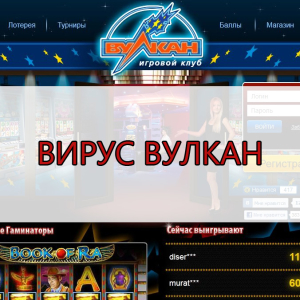Если вам понадобилось полностью удалить звук из видео, сделать это можно двумя способами: установив софт на свой компьютер либо использовать онлайн редакторы. Когда такая необходимость – единичный случай, возможно, устанавливать софт для вас будет слишком долгим процессом и потерей времени. Но когда работа с видео для вас хобби – редактор просто необходим. Попробуйте для примера взять небольшой ролик и испробовать его в обоих вариантах.
Как убрать звук из видео через редактор
Установите на свой компьютер любой редактор для монтажа видео. К более профессиональным относятся Adobe Premiere, Final Cut, Sony Vegas Studio. Они дают большой размах при редакции роликов, но и пользоваться такими программами несколько сложнее. Если вам нужен вариант попроще, попробуйте установить Pinnacle Studio. Для примера будет показана работа в Adobe Premiere версии СС.
- зайдите в программу;
- выберите строку “Новый проект”;

- теперь введите название будущего видео в самой верхней строчке, остальные параметры оставьте без изменений. Кликните “Ок”;

- перед вами появится рабочая область, не стоит пугаться, все четыре области просты в освоении: область А – здесь вы будете работать с видео файлом, во фрагменте Б вы увидите получившийся результат, окно В – дорожки таймлайна, в данном уроке они нам не нужны, а область Г предназначена для копирования туда вашего исходного видео;

- просто перетащите своё видео из папки или рабочего стола в область Г левой кнопкой мыши;

- через несколько секунд там отобразится миниатюра вашего видео;
- снова перетащите его, но уже в область А;

- подождите некоторое время, вы увидите видео уже в обеих областях;

- теперь отыщите значок киноплёнки под роликом в окне А;

- возьмитесь мышкой за него и тащите в область Г;
- таким образом вы переносите видео на дорожку таймлайна уже без аудио файла;

- готово, вам осталось его только экспортировать;
- выберите вкладку “Файл” – “Экспорт” – “Медиаконтент”;

- välj nu H.264-videoformatet och inställningsmönstret "med källfilattributen" för att spara rullarens kvalitet;
- klicka på "Exportera" -knappen;
- din video sparas om några minuter. Efter några gånger kommer du helt ihåg algoritmen och du kommer att utföra det om ett par minuter. Om den här metoden inte passar dig, prova det andra alternativet.

Så här tar du bort ljud från video online
Välj lämplig webbplats för att redigera online rullar. I den här artikeln, ta till exempel webbplats https://cloudconvert.com. vilket kräver minimal kunskap om engelska. Gå till det.
- klicka på knappen mitt på skärmen "Välj filer";

- ditt skrivbord visas före dig, välj önskad videofil;
- efter några sekunder startar det;
- klicka på tangentikonen;

- bläddra ner inställningarna ner tills du ser strängen "Audio codec", klicka på den och välj "Ingen (Ta bort ljudspår)";
- klicka på "Okej";

- du kan bara spara filen genom att klicka på den röda knappen "Startkonvertering".

Inom några minuter sparas filen på en dator utan ljudspår.
För att säkra kunskap, titta på videon: